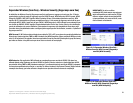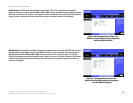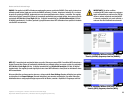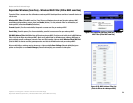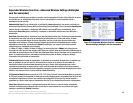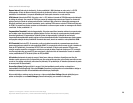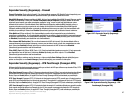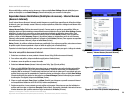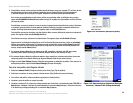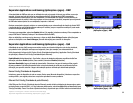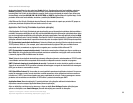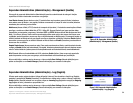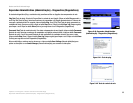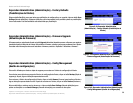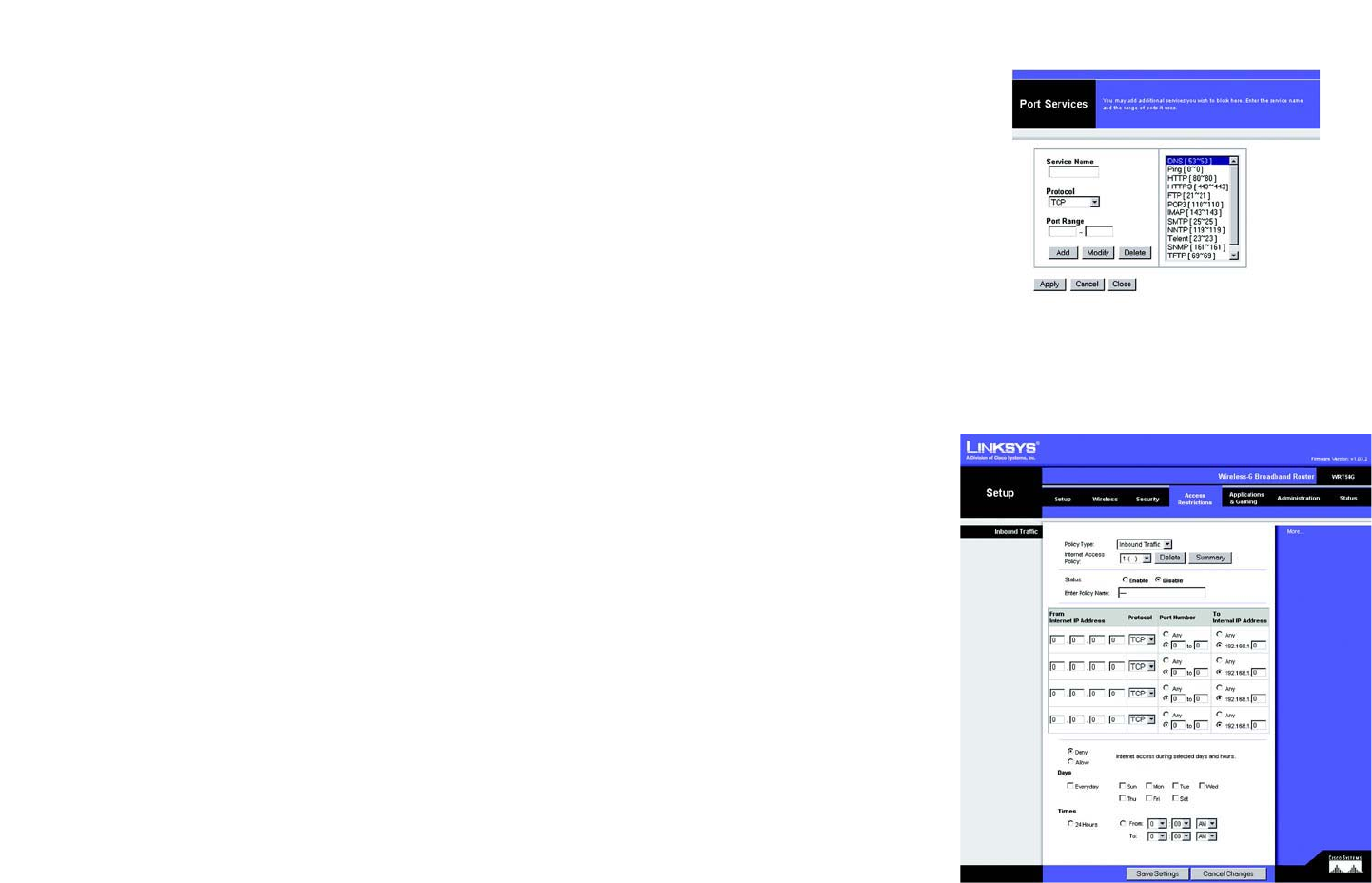
29
Capítulo 5: Configurar o Router sem fios G de banda larga
Separador Access Restrictions (Restrições de acesso) - Internet Access (Acesso à Internet)
Router sem fios G de banda larga
8. Poderá filtrar o acesso a vários serviços acedidos através da Internet, como, por exemplo, FTP ou telnet, através
da selecção dos serviços a partir dos menus pendentes junto a Blocked Services (Serviços bloqueados).
(É possível bloquear até 20 serviços.)Em seguida, introduza o intervalo de portas que pretende filtrar.
Se o serviço que pretende bloquear não estiver na lista ou se pretender editar as definições de um serviço,
clique no botão
Add/Edit Service
(Adicionar/editar serviço). Em seguida, será apresentado o ecrã Port Services
(Serviços de portas).
Para adicionar um serviço, introduza o nome do serviço no campo Service Name (Nome do serviço). Seleccione
o respectivo protocolo a partir do menu pendente Protocol (Protocolo) e introduza o respectivo intervalo nos
campos Port Range (Intervalo de portas). Em seguida, clique no botão
Add
(Adicionar).
Para modificar um serviço, seleccione-o na lista à direita. Altere o nome, definição de protocolo ou intervalo de
portas. Em seguida, clique no botão
Modify
(Modificar).
Para eliminar um serviço, seleccione-o na lista à direita. Em seguida, clique no botão
Delete
(Eliminar).
Quando concluir a introdução de alterações no ecrã Port Services (Serviços de portas), clique no botão
Apply
(Aplicar) para guardar as alterações. Se pretender cancelar as alterações, clique no botão
Cancel
(Cancelar).
Para fechar o ecrã Port Services (Serviços de portas) e regressar ao ecrã Access Restrictions (Restrições de
acesso), clique no botão
Close
(Fechar).
9. Se pretender bloquear Web sites com endereços de URL específicos, introduza cada URL num campo
separado junto a Website Blocking by URL Address (Bloquear Web site por endereço de URL).
10. Se pretender bloquear Web sites utilizando palavras-chave específicas, introduza cada palavra-chave num
campo separado junto a Website Blocking by Keyword (Bloquear Web site por palavra-chave).
11. Clique no botão Save Settings (Guardar definições) para guardar as definições da política. Para cancelar as
definições da política, clique no botão Cancel Changes (Cancelar alterações).
Para criar uma política de tráfego de entrada:
1. Seleccione Inbound Traffic (Tráfego de entrada) como Policy Type (Tipo de política).
2. Seleccione um número no menu pendente Internet Access Policy (Política de acesso à Internet).
3. Para activar esta política, clique no botão de opção junto a Enable (Activar).
4. Introduza o nome da política no campo fornecido.
5. Introduza o endereço IP de origem cujo tráfego pretende gerir. Seleccione o protocolo adequado: TCP, UDP ou
Both (Ambos). Introduza o intervalo de portas adequado ou seleccione Any (Qualquer). Introduza o endereço
IP de destino cujo tráfego pretende gerir ou seleccione Any (Qualquer).
Figura 5-32: Port Services (Serviços de portas)
Figura 5-33: Separador Access Restrictions (Restrições
de acesso) - Inbound Traffic (Tráfego de entrada)